Как обновить планшет texet
Обновлено: 04.07.2024
Как прошить (перепрошить) старый планшет у которого слетела прошивка на примере Texet TM-9750HD с процессором производства RockChip.
У меня есть старый планшет 2013 года выпуска и у него слетел Андроид (Android), но так как когда то я прошивал этот планшет, то он вываливается в CWM. Значит нужно прошивать, перепрошивать. А зачем мне нужно это старое, протухшее железо уже не на что не способное в следующих статьях.
Про планшет
TeXeT TM-9750HD этоTeclast P98HD ну так что бы Вы знали.
- Процессор RockChip RK3188 с частотой 1 600МГц
- Оперативная память (Мб): 2048
- Встроенная память (Гб): 16
- Wi-Fi: 802.11b,g,n
- Размер экрана: 9,7"
- Разрешение экрана (px): 1536 x 2048
- Тип экрана: IPS
- Сенсорный экран: ёмкостный
- Видеоускоритель: Mali-400 MP4
- Камера сзади: 2 Мп
- Камера спереди: 0,3Мп
- Сенсоры: G-Sensor
Программное обеспечение
Программное обеспечение все лежит на 4pda , но ссылки могут протухнуть поэтому дублирую на моих дисках, Гугла и Яндекса.
Гугл диск
Драйвера устройств
Утилиты для смены ПО
Прошивки под прошивку с ПК
Прошивки через CWM
А далее подробно про все это многообразие, для чего оно и зачем.
Яндекс диск
Драйвера устройств
Утилиты для смены ПО
Прошивки под прошивку с ПК
Прошивки через CWM
Про прошивки
Есть два вида прошивок:
- для прошивки через компьютер (ПК)
- через CWM
Актуальная прошивка выпущенная энтузиастами версии 4.x.x ()
Для прошивки через:
Для прошивки через компьютер (ПК)
Идем на форум PDA в тему посвящённую этому планшету ( Texet TM-9750HD ) и в шапке видим:
- Официальные прошивки
- Неофициальные прошивки
- Прошивки для CWM
Официальные откидываем сразу у этого старья они не кого не интересуют.
- Неофициальные прошивки
- Прошивки для CWM
Неофициальные и нужны как раз для прошивки через ПК это прошивки
Порядок действий
- Зарядите прошиваемый планшет минимум на 80% .
- Подключите планшет к компьютеру, не устанавливаем пока что никакие драйвера.
И тут важно в какой ОС Вы работаете у меня не получилось в Windows 10 и в Windows 7,в Windows XPто же не получилось под виртуальной машиной.
Отступление про виртуальные и реальные машины
Я пользуюсь VM VirtualBox это удачная виртуальная машина там можно пользовать Linux
VM VirtualBox можно скачать
2 ) Расширение пакета для поддержки USB - VirtualBox 6.0.12 ( VirtualBox 6.1.18 Oracle VM VirtualBox Extension Pack )
Но даже с виртуальными машинами у меня ничего не получилось!
И я использовал живую реальную Windows XP и вот тут все получилось Только нужно подсовывать драйвера из двух мест, но об этом ниже
1) Из папки с драйверами abd
2) Из папки с самим "RKBT 1.7(rus)", подпапка "Rockusb_v3.5"
- Запускаем программу Rockchip_Batch_Tool_v1.7.
- В окне FW Path выбираем путь и нашу прошивку.
Я выбрал от Domoklav :
Вот тут прошивка должна быть с расширением img , поэтому предварительно ее разархивируем. Внизу должен появиться розовый квадрат и после этого надо нажать кнопку Switch (Переключить), при этом планшет должен отключиться, а квадрат стать серым.
Теперь идем в диспетчер устройств и ищем неизвестное устройство. Правой кнопкой щелкаем по нему и выбираем обновить драйвера, далее установка драйверов вручную и указываем папку с драйверами (про папки с драйверами см. выше)
После установки драйверов должен загореться зеленый квадрат. Последний шаг это нажать кнопку Upgrade (Обновить)
После загрузки прошивки у меня вывалился в recovery (CWM), а после нажатия на клавишу питания перезагрузился начала устанавливается, до устанавливается система и зависла, она даже не реагировала на длительное нажатие кнопки выключения. Не помогла и кнопка резет, перезагружался и опять зависал на загрузке ОС. Помогло только вход в recovery (CWM) это кнопка включения с предварительно нажатой кнопкой минус громкость и стереть данные пользователя (Wipe data/factory reset > Yes delete all user data), затем перезагрузка и наконец то все заработало.
Планшет вдруг стал Nexus 10
Выявились еще косяки о них ниже и как их лечить
Лечение Nexus 10
Модификация build.prop, вместо Nexus 10 вбил Texet TM9750HD
Поврежденная карта SD, нет Nand Flash
Автоматом после установки прошивки не форматируется NandFlash. Необходимо пойти в Настройки > Память > Nand Flash и там "подключить SD карту" (предложит отформатировать, согласиться, и она подцепится и будет работать - после этого перестанет выдавать ошибку Titanium Backup).Чтобы не висела ошибка обновления системы
Висит ошибка обновления системы
На уведомлении подержи пальцам пару секунд, появиться надпись "о приложении" далее в открывшейся меню уберите галочку об уведомлении.
Прошивка через CWM
В тексте идет вторым пунктом, но я сначала прошился через recovery. И это было достаточно просто, проще чем все то что описано выше. Но по порядку.
Что такое CWM?
ClockworkMod recovery (CWM) - модифицированный неофициальный recovery (восстановитель - загрузчик), который выпускается для большинства устройств, работающих под управлением Android. Обладает гораздо более широкими возможностями, чем родной recovery. На некоторых устройствах устанавливается вместо родного recovery, на других устройствах устанавливается параллельно. Позволяет много чего, но вот основное:
- Устанавливать прошивки и дополнения
- Подключаться к ПК по USB в режиме ADB
- Создавать и восстанавливать данные из резервные копии
- Восстанавливать данные из ранее созданной резервной копии
- Сбрасывать данные к заводским настройкам
- Работать с разделами на карте памяти
Мы же через CWM установим прошивку, нас интересует прошивка в формате ZIP, а вообще в ZIPе сжатый образ в формате IMG. Но еще раз recovery воспринимает ZIP. Поэтому просто перенесем ZIP на карту памяти в корневой каталог. Вставим карту памяти в планшет и войдем в CWM, обычно это кнопка включения с предварительно нажатой кнопкой минус громкость (иногда может быть плюс или другие кнопки )
Суть в том что выбираем дальше наш ZIP на карте
Возможно Вам придётся сначала смонтировать SD карту - "mounts and storage"> "mount sdcard" или "mount external _sd" можете смонтировать и то и то хуже не будет
"Instal zip from sdcard" > "chose zip from external sdcard"
И выбираем нашу прошивку в формате zip
Вот и все, но мы вернемся к этому планшету и мобильным телефонам которые уже не нужны, но еще как то и что то в них работает, поэтому.
Продолжение следует.
Подписывайтесь на наш канал TehnoZet-2 , там много интересного! Мы только развиваемся! Понравилась статья, хотите продолжения - ставьте лайк, жмите палец вверх.
Процедура обновления прошивки планшета достаточна простая, но многим она все равно не знакома, поэтому сегодня мы подробно рассмотрим весь процесс перепрошивки планшета программой PhoenixSuit, в качестве примера будем использовать планшет Texet 9751 HD.
Сначала давайте определимся, зачем вообще может потребоваться перепрошивать планшет на базе операционной системы Android.
Зачем перепрошивать планшет?
- Планшет не включается, при попытке включения работает только подсветка;
- Просто желание установить чистую систему;
- Для установки более новой версии Android;
- Для установки сторонней (не официальной) прошивки.
Как уже было сказано, выше в качестве примера я буду использовать планшет Texet 9751 HD, его я прошивал два раза, первый для обновления прошивки, т.е. для установки более новой версии ОС, а второй, потому что он у меня, спустя пару лет, просто перестал включаться. Прошивку я использовал официальную, т.е. скачивал ее с сайта производителя. А теперь давайте я расскажу, что нужно сделать, для того чтобы перепрошить планшет.
Примечание! Для того чтобы перепрошить планшет потребуется персональный компьютер или ноутбук. Я использовал компьютер с операционной системой Windows 7. Также сразу скажу, что после прошивки никаких данных на планшете не останется.
Скачиваем прошивку для планшета
Также обращаю Ваше внимание на то, что модель планшета Texet 9751 HD выпускается в нескольких ревизиях, поэтому перед тем как скачивать прошивку убедитесь в том, что Вы загружаете именно ту прошивку, которая подходит для Вашей ревизии планшета. Узнать о том какая ревизия у Вашего планшета, можно просто посмотрев на серийный номер, именно так и говорится на официальном сайте.
У меня серийный номер начинается с 1312, поэтому я скачиваю прошивку для ревизии rev1, и утилиту для смены ПО, т.е. PhoenixSuit, можете также скачать и инструкцию по обновлению.
Вот страница, где Вы все это можете посмотреть и скачать
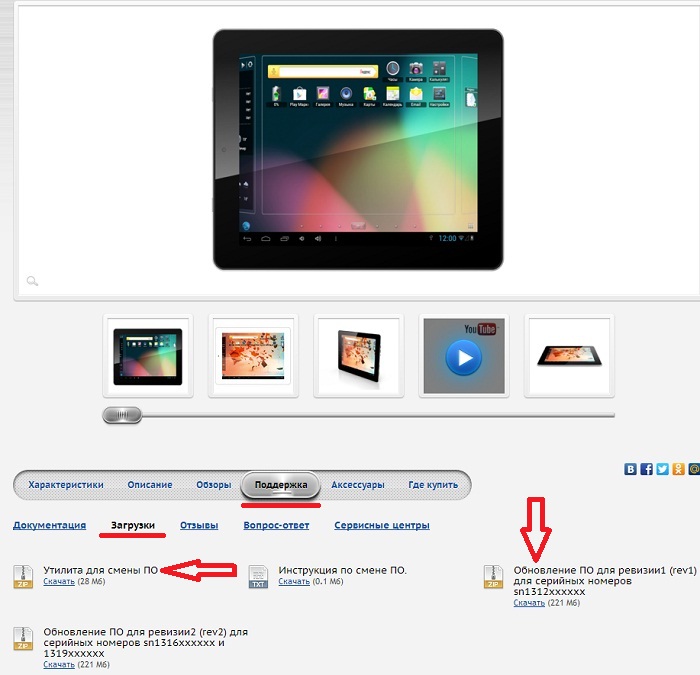
Установка программы PhoenixSuit на компьютер
И так вы скачали 2 архива один это TM9751HD-pcba1.4-20130619_rev1_sn1312.rar с образом прошивки, а второй PhoenixSuit1.0.6 с программой PhoenixSuit и теперь Вам необходимо распаковать их. Для установки программы PhoenixSuit запустите файл PhoenixSuit_EN.msi и на первом окне нажмите «Next»

Далее если хотите, можете изменить путь установки программы, я оставляю все как есть и сразу жму «Next»
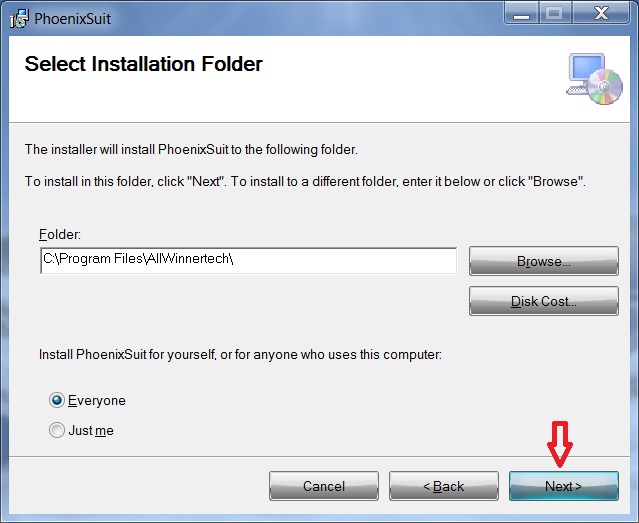
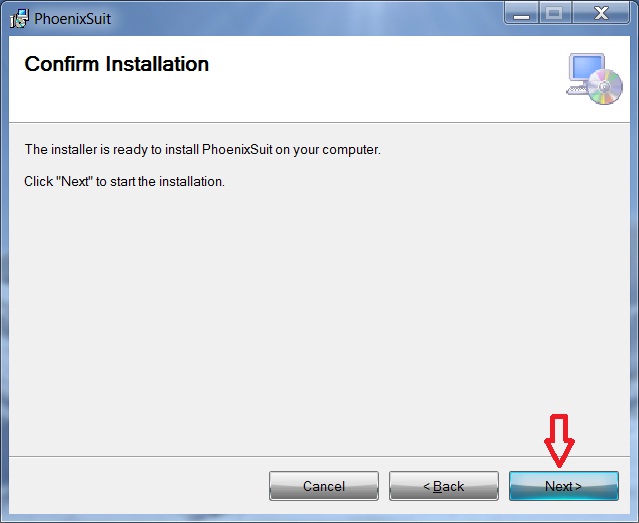
В процессе установки Вам необходимо будет установить драйвер устройства, т.е. появится окно, в котором мы нажимаем «Далее»
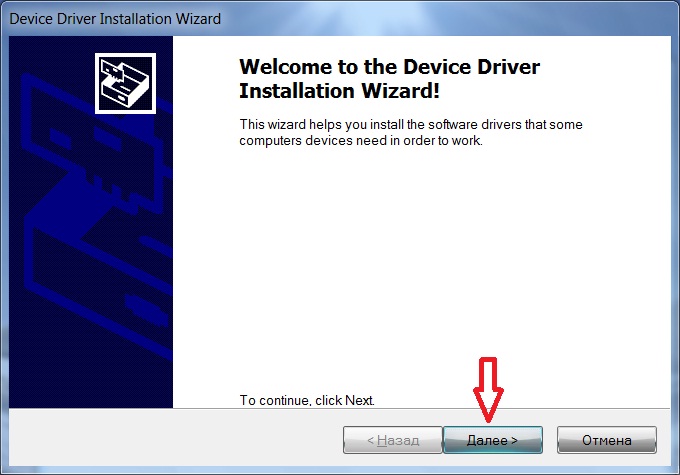
Далее нас предупредят о том, что не удалось проверить драйвер, но нам его все равно необходимо установить, поэтому жмем «Все равно установить драйвер»
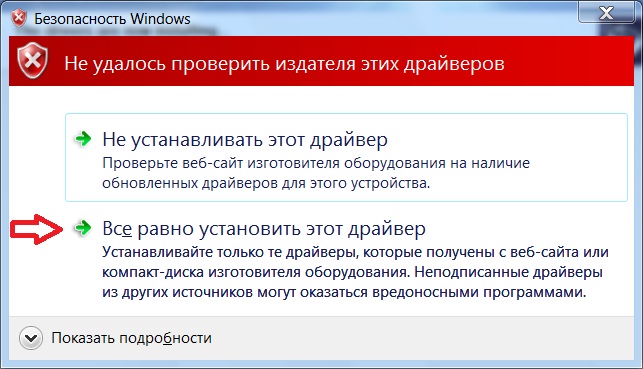
Драйвер установлен, жмем «Готово»
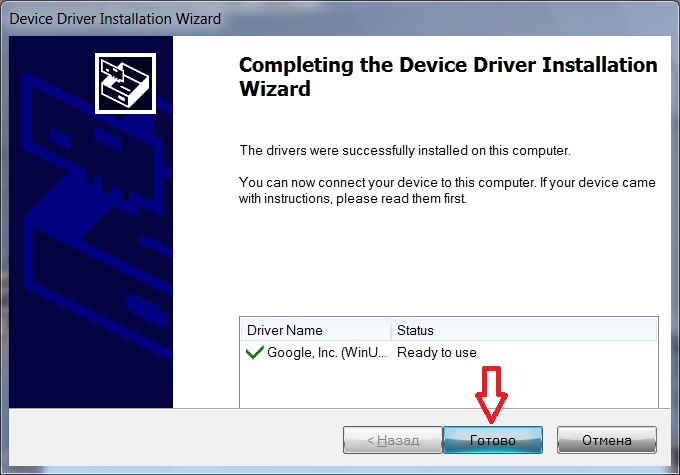
Затем и программа тоже установится, жмем «Close»
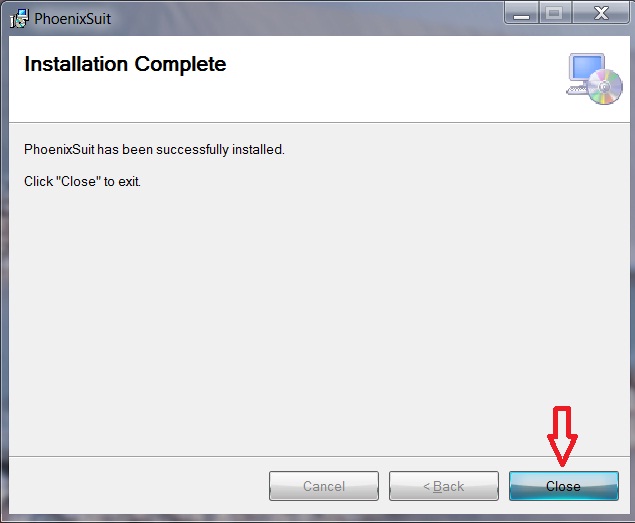
Прошиваем планшет
И первое что нужно сделать, это зарядить устройство, даже если индикация зарядки не отображается, просто подключите зарядное устройство и оставьте на несколько часов.
И так после того как все предварительные мероприятия проведены, планшет заряжен, можно приступать непосредственно к прошивке устройства.
Шаг 1
Запускаем установленную программу PhoenixSuit, например, с помощью ярлыка на рабочем столе (по умолчанию он автоматически там создается).
Шаг 2
Переходим в раздел Firmware и выбираем файл прошивки, т.е. образ прошивки с помощью кнопки «Image»
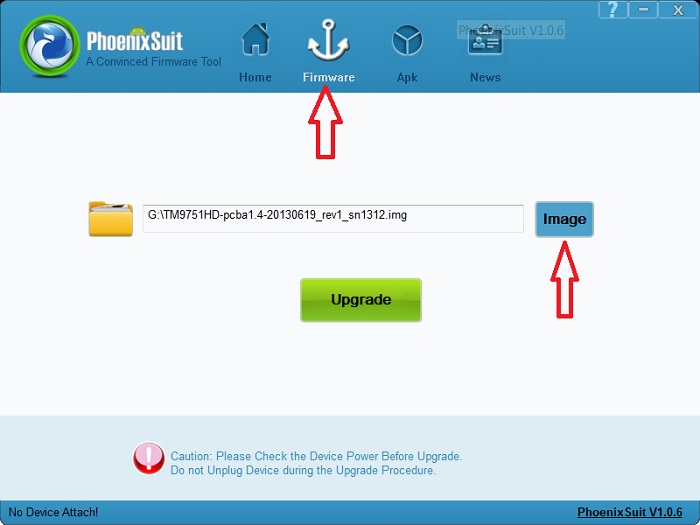
Шаг 3
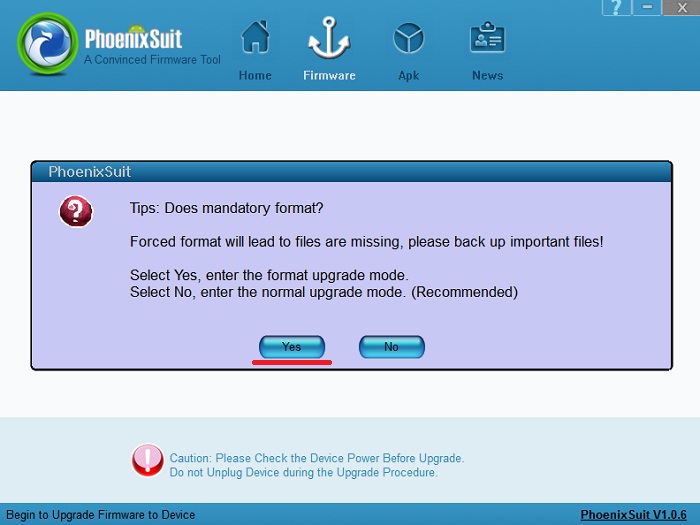
Вот и началась прошивка устройства, она займет примерно минуты 3
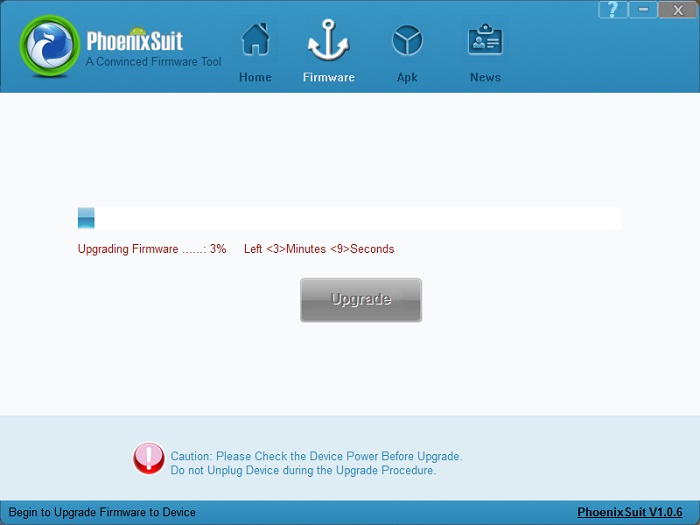
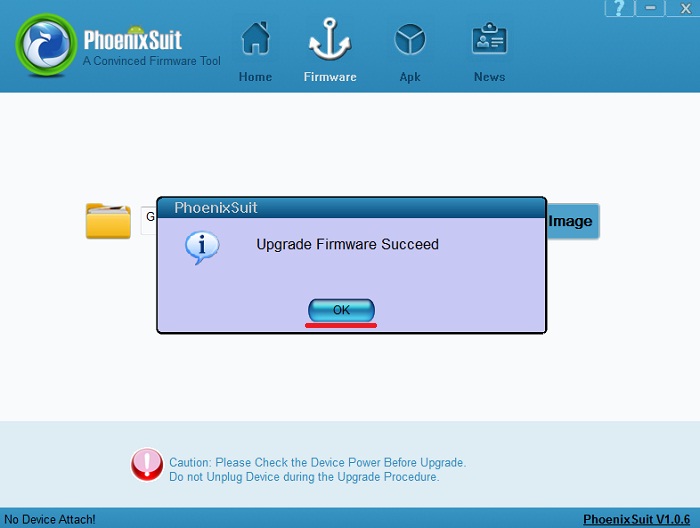
Вот и все теперь мы можем отсоединить планшет от ПК и включить его. Как видите, ничего сложного в этом нет, еще раз напомню, что в качестве примера я использовал планшет Texet 9751 HD, так как другие планшеты могут перепрошиваться немного по-другому, надеюсь, данный материал был Вам полезен, удачи!
Перепрошивкой планшетов интересуется большинство пользователей Андроид по многим причинам: нужно обновить систему или есть желание поставить стороннее ПО, или для возврата устройства в рабочее состояние.

Многих не устраивает стандартная прошивка на Texet TM7866
Как бы ни было, сам процесс довольно прост, но отличается в зависимости от производителя. Мы рассмотрим, как выполняется прошивка Texet TM7866 и прочих моделей бренда, и как сделать всё правильно, чтобы не навредить устройству.
Что нужно для перепрошивки планшета Texet?
Прежде всего, давайте выясним, что нужно для выполнения такой операции. Прошивка Texet TM делается при помощи таких инструментов:
- Заряженный аккумулятор — лучше всего, чтобы он был полный, или имел запас не менее 50%;
- Компьютер — с его помощью будет происходить перепрошивка;
- Программа PhoenixSuit, через которую происходит замена ПО — скачайте и установите её на компьютере;
- Непосредственно сама прошивка — файл с ней тоже необходимо предварительно скачать и сохранить на ПК;
- Где взять прошивку и программу для её установки? Лучше всего искать их на официальном сайте производителя Texet, ориентироваться по серии, маркируемой буквами TM. Файлы для замены обеспечения расположены в разделе «Поддержка», далее, выберите «Загрузки»;
- В открывшемся окне вы сможете найти файлы с программой и новым образом Android, но тщательно проверьте серийный номер вашего устройства, чтобы скачать подходящий архив с ПО.

Итак, когда вы всё скачали, устанавливаем PhoenixSuit таким образом:
- Откройте инсталлятор, нажмите «Далее»;
- Windows уведомит вас, что нужно установить драйвер, но он является непроверенным — всё равно подтвердите его загрузку;
- После подтверждения остальных пунктов произойдёт установка приложения, в конце нажмите «Готово» и закройте окно.
Теперь вы установили отдельную программу PhoenixSuit, разработанную для замены прошивки на продуктах Texet TM.
Как прошить планшет Texet?
Перепрошивка планшета Texet TM7024 и прочих моделей выполняется при помощи таких действий:
Теперь вы можете отсоединить устройство и включить его. Кстати, загрузка покажется немного медленной. Так бывает только поначалу, ведь устройство впервые запускается с новым обеспечением.
Итак, теперь вы знаете, как перепрошить планшет Texet и сможете выполнить эту операцию быстро и без боязни испортить устройство. Главное следить за тем, чтобы не упустить важных действий, делать их в правильном порядке, и всё получится!

Решили обновить планшет на Андроид, но не знаете, как это сделать? Читайте нашу статью и знакомьтесь со всеми известными способами обновления операционной системы до актуальной версии.
Не только мобильные телефоны, но и планшеты на Android требуют регулярной установки обновлений для операционной системы. Хорошо, если устройство само сообщает, что появилась новая версия ПО, которую можно загрузить. Но что делать, если автоматические обновления отключены? Все способы, с помощью которых можно решить задачу самостоятельно и в домашних условиях, вы найдете ниже. Они достаточно просты и подойдут для всех устройств под управлением Android.
Для чего необходимо обновление операционной системы

Не все пользователи понимают, для чего нужно обновлять ОС Андроид и считают, что не нужно ничего трогать, если «все и так хорошо работает». В какой-то степени, это правильно. Однако стоит знать, что свежие обновления добавляют в ваш планшет новые возможности и тем самым расширяют его функционал, а также устраняют обнаруженные уязвимости в операционной системе и делают использование устройства более безопасным. Кроме того, с установкой нового ПО исправляются ошибки, неполадки, ранее не выявленные в ОС, за счет чего улучшается работоспособность и производительность планшета. Частично меняется и интерфейс, но это – скорее приятное дополнение.
Еще одна причина, по которой стоит обновить операционную систему – это работа программ и игр. Часто случается так, что они не запускаются на старой версии Андроид или же работают, но медленно или со сбоями. После установки свежей прошивки эта проблема устраняется.
Загружать новую версию ОС можно только на те планшеты, которые ее поддерживают. Если же последний Андроид не подходит под ваш гаджет, то не стоит его устанавливать, какой бы мощной ни была техника. Операционная система не оптимизирована под устройство, а значит, ее работоспособность в этом случае не гарантирована.
Подготовка к обновлению ОС Android

Перед тем, как приступить к обновлению системы, лучше сохранить все важные данные в облачном хранилище, на карту памяти или переместить на компьютер. При установке новых версий ПО обычно пользовательская информация не удаляется, однако всегда существует риск некорректного завершения процесса. В результате иногда приходится перепрошивать устройство или сбрасывать до заводских настроек. А эти действия уже влекут за собой полное удаление всех данных, хранящихся на планшете.
Далее проверьте батарею и, если она разряжена, подключите планшет к зарядному устройству. Также убедитесь в наличии достаточного количества внутренней памяти. Ее должно быть не менее 500 Мб. После того, как эти условия соблюдены, можно приступать к установке обновлений.
Все способы обновления операционной системы
Большинство производителей позволяют выполнять обновление планшетов и смартфонов на Андроид в автоматическом режиме или выкладывают свежие версии прошивки на своих сайтах, откуда их можно скачать и установить непосредственно из памяти планшета или через фирменное ПО.
Автоматическое
Обычно при появлении обновлений для Android на экране появляется соответствующее уведомление. Необходимо нажать на него, а затем следовать инструкциям на экране. Это самый простой способ, в котором ничего лишнего делать не приходится, все скачивается и устанавливается автоматически.

В процессе установки не допускается выключать планшет, иначе из-за сбоя в процессе обновлений нарушится его работоспособность. Кроме того, важно, чтобы скорость интернет-соединения была достаточно высокой, потому что новое ПО скачивается частично перед инсталляцией, а затем догружается во время процесса. Объем полученных данных будет большим, поэтому убедитесь, что планшет подключен к Wi-Fi или же у вас безлимитный мобильный интернет.
Через настройки планшета
Если по каким-то причинам уведомления о появлении обновлений на экране не было или же вы отклонили предложение их установить, выполнить процесс можно позднее вручную.
Для этого в «Настройках» найдите «Обновление системы» и выполните проверку наличия новых версий прошивки. Если таковые есть, запустите их скачивание и установку, а затем следуйте подсказкам на экране.

Названия разделов могут незначительно отличаться в зависимости от версии Android и наличия установленных фирменных оболочек от производителя, но общий принцип действий будет тот же.
Загрузка обновлений с сайта производителя
В очень редких случаях в настройках планшета вы не найдете раздела «Обновление системы». В такой ситуации скачать новую версию Android можно с сайта производителя устройства.
Выключите планшет, а затем запустите его, удерживая кнопки питания и увеличения громкости. В зависимости от модели и производителя, это могут быть клавиши питания и уменьшения громкости или «Домой» и «Включение». Подробнее можно посмотреть в инструкции к гаджету.

На экране появится меню «Android System Recovery». Клавишами изменения громкости выберите «Apply update from SD-card», «Install zip from SD-card» или «Apply update from external storage», в зависимости от версии ОС Андроид. Затем укажите архив с установочными файлами.

Дождитесь инсталляции обновлений. После завершения процесса планшет перезагрузится. В появившемся меню выберите «Reboot system now». Устройство выключится, после чего снова запустится уже с обновленной ОС.
Через компьютер с помощью фирменного ПО от производителя

Этот способ подразумевает скачивание с сайта производителя планшета фирменного ПО. Далее необходимо подключить устройство к ПК, а затем через утилиту выполнить его сканирование. Программа определит модель и подберет для него все актуальные версии операционной системы. Вам останется лишь выбрать подходящую и начать ее установку.
Собственное программное обеспечение для работы с мобильной техникой выпускают большинство известных производителей. Вот примеры некоторых из них со ссылками на скачивание:
Если у вас планшет другого бренда, узнать о наличии фирменного ПО для обновления его прошивки вы сможете на сайте производителя.
Стороннее ПО на телефон и компьютер
Еще один способ для обновления Андроид на планшете – это использование стороннего ПО. Раньше в Play Market было достаточно большое количество таких приложений (например, AnyCat), но на сегодня их нет. Это объясняется тем, что практически все они некорректно работали или содержали вредоносное ПО под видом специализированного софта.
Иначе дело обстоит с программами для обновления Андроид на планшете через ПК, например, Odin. С их помощью можно не только поставить новую версию прошивки, но и установить операционную систему заново. Найти такое ПО и инструкции по его использованию можно на специализированных сайтах и форумах.
Помните, что самостоятельно, без необходимых знаний и опыта использования, работать с такими программами можно только в экстренных ситуациях. Любые неверные действия способны навредить планшету, поэтому хорошо подумайте перед тем, как обновлять свою технику таким способом. Возможно, лучше обратиться к специалистам, которые решат эту задачу без риска для устройства.
Возможные последствия и способы их устранения

При несоблюдении инструкций по обновлению прошивки вы можете столкнуться со следующими последствиями:
- Планшет перестанет функционировать.
- Некорректная работа программ или игр, несовместимых с новой версией ОС.
- Если планшет старый и на него установлен новый Андроид, возможно, устройство будет зависать, тормозить или обнаружатся другие неполадки в связи с недостаточно мощным «железом» или отсутствием оптимизации ОС под ваш гаджет.
Если планшет запускается, но плохо работает или же вы просто недовольны новой прошивкой, вернуть старую можно, выполнив откат до заводских настроек. Сделать это можно, отыскав в настройках устройства раздел «Восстановление и сброс». Помните, что в этом случае будут уничтожены все ваши данные и удалены все установленные программы и игры. Поэтому предварительно сохраните всю важную информацию на карту памяти, компьютер или в «облако».
Если же планшет даже не включается после некорректной установки обновлений, лучшим решением станет обращение в сервисный центр.
Заключение
Если вы решили установить на планшет новую версию ОС Android, помните, что самый простой способ — это автоматическое обновление или ручное, через настройки устройства. Немного сложнее выполняется скачивание прошивки с сайта производителя и установка из памяти планшета, а также обновление с помощью фирменного программного обеспечения от бренда. Использовать стороннее ПО (приложения на телефон и программы на ПК) рекомендуется только в крайнем случае, потому что такие действия способны причинить существенный вред вашему гаджету.
Читайте также:

